Publicité
Les Chromebooks de Google deviennent de plus en plus populaires. La firme de renseignements sur le marché ABI Research a prédit un taux de croissance annuel de 28% jusqu'en 2019, ce qui signifie que 11 millions d'unités devraient être expédiées d'ici la fin de la décennie.
Si vous êtes l'un des derniers convertis en Chromebooks et que vous recherchez certains des meilleurs trucs et astuces pour vous aider à démarrer, lisez la suite pour obtenir de bons conseils…
Créer des dossiers dans votre lanceur d'applications
Le lanceur d'applications a parcouru un long chemin depuis sa création initiale. Aujourd'hui, il représente la version de Google du Bouton de démarrage de Windows très controversé Avoir votre façon: Masquer le bouton Démarrer de Windows 8.1Après avoir tué le bouton Démarrer dans Windows 8, Microsoft a restauré une version mutilée avec la mise à jour Windows 8.1. C'est maintenant un bouton de raccourci pour l'écran de démarrage ou le bureau et certains n'aiment pas cela. Lire la suite
, situé dans le coin inférieur gauche de l'écran plutôt qu'à l'extrême droite de la barre des tâches où il était initialement placé.Une fonctionnalité relativement nouvelle du lanceur est la possibilité de regrouper des icônes et des applications dans des dossiers, un ajout qui, à bien des égards, l'aligne encore plus étroitement avec l'ancien bouton de démarrage susmentionné. C'est une fonctionnalité bienvenue, car avant son introduction, le lanceur d'applications pouvait facilement compter sept ou huit pages pour un utilisateur expérimenté.
Le regroupement d'applications est facile - il suffit de cliquer et de faire glisser une application par-dessus une autre et le dossier sera créé. Une fois que vous avez placé toutes les applications souhaitées dans un groupe, vous pouvez renommer le dossier en l'ouvrant et en écrasant "Dossier sans nom" avec la description de votre choix.
Faire un disque de récupération
Le système d'exploitation sans état du Chromebook signifie qu'il est très rare que quelque chose se passe mal, et même lorsqu'il redémarre, le problème est souvent résolu.
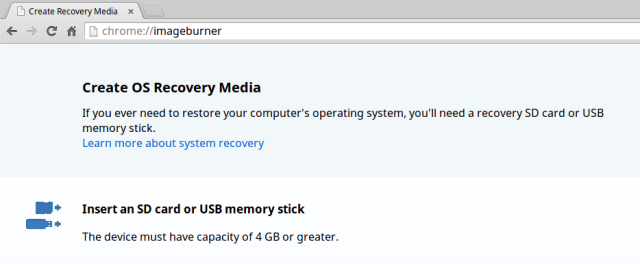
Néanmoins, comme tout ordinateur, il peut arriver que vous n'ayez pas d'autre choix que de restaurer le système dans un état d'usine propre. Le Chromebook vous permet de savoir facilement dans ce cas: le message "Chrome OS est manquant ou endommagé" s'affiche lorsque vous démarrez la machine.
Pour réinstaller Chrome OS, vous devez créer un lecteur de récupération à l'aide d'une clé USB ou d'une carte SD avec au moins 4 Go de stockage. Pour démarrer le processus, tapez «Chrome: // imageburner» dans l'omnibox du navigateur et suivez les instructions.
Sachez que si vous récupérez votre machine, vous perdrez toutes vos données enregistrées localement (bien que les données basées sur le cloud se resynchronisent automatiquement). Faites des sauvegardes!
Ouvrir des applications dans leur propre fenêtre
Bien que Chrome OS soit construit autour de fonctionnalités en ligne, c'est un mythe de présumer que Le Chromebook ne fonctionne pas hors connexion Les Chromebooks ne fonctionnent pas hors ligne? Démystifier les mythesL'une des plus grandes critiques adressées aux Chromebooks de Google est qu'il s'agit de machines en ligne uniquement - ergo, pas d'Internet, pas de point. Quelle est la vérité de cette déclaration? Lire la suite . Le mythe est au moins en partie perpétué par le fait que, sauf configuration contraire, toutes les applications Chrome s'ouvrent dans un onglet du navigateur Chrome.
Si vous souhaitez donner une touche plus traditionnelle à Windows à votre expérience Chromebook, sachez qu'il est facile de rendre les applications ouvertes en dehors des contraintes du navigateur Chrome. Cela est également utile si vous avez un Chromebook avec un grand écran ou si vous utilisez un deuxième moniteur.
Pour que les applications s'ouvrent de manière permanente en dehors du navigateur Chrome, vous devez cliquer avec le bouton droit sur l'icône dans le lanceur et choisir "Ouvrir en tant que fenêtre‘. Pour ouvrir des applications dans une fenêtre pour une seule session, maintenez simplement le bouton Maj de votre clavier enfoncé pendant que vous cliquez sur l'application.
Ajouter des raccourcis de site Web au lanceur
Si vous n'êtes pas à l'aise avec l'activation de fonctionnalités expérimentales, ce n'est pas une astuce pour vous. Si vous l'êtes, cependant, ce réglage est un excellent gain de temps pour le chargement de vos sites les plus visités.
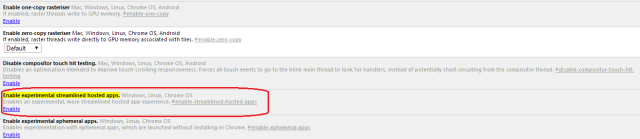
Le lanceur est généralement verrouillé et il n'est pas possible d'ajouter ou de supprimer des liens vers celui-ci sans les installer à partir du Chrome Web Store. Pour contourner ce problème, tapez simplement «Chrome: // flags / # enable-streamlined-hosting-apps» dans l'omnibox et cliquez sur 'Activer'. Redémarrez votre machine et accédez à n'importe quel site pour lequel vous souhaitez ajouter un raccourci. Une fois que vous y êtes, cliquez sur le menu du navigateur en haut à droite et accédez à Plus d'outils -> Ajouter un raccourci vers ce site Web. Vous serez invité à donner un nom au raccourci, cliquez sur 'Ajouter', et vous aurez maintenant le raccourci disponible dans le lanceur.
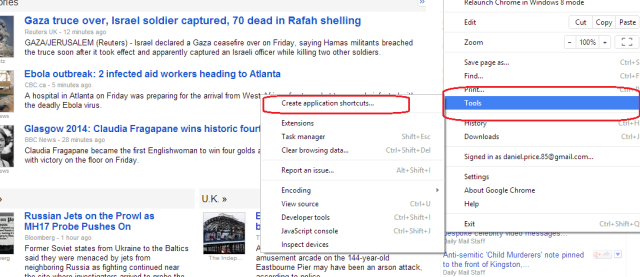
Il ne vous faudra pas longtemps pour réaliser que plusieurs de ces raccourcis peuvent ensuite être regroupés à l'aide de la méthode de regroupement décrite ci-dessus, ce qui fait de votre lanceur un outil alternatif de création de signets.
Utilisez Skype pour passer des appels
L'une des plus grandes préoccupations et critiques des utilisateurs potentiels de Chromebook à propos de Chrome OS est l'absence d'une application Skype native. Malheureusement, le nouveau plug-in de navigateur Skype ne fonctionne toujours pas sur les Chromebooks, car il nécessite que les données soient directement installées sur votre machine, ce que Chrome OS ne permet pas.
Heureusement, cela peut être résolu en installant une autre distribution Linux sur votre machine. Le processus n'est pas le plus simple, mais nous avons essayé de le rationaliser autant que possible dans notre guide détaillé sur comment installer Linux sur un Chromebook Comment installer Linux sur un ChromebookAvez-vous besoin de Skype sur votre Chromebook? Vous manquez de ne pas avoir accès aux jeux via Steam? Souhaitez-vous utiliser VLC Media Player? Commencez ensuite à utiliser Linux sur votre Chromebook. Lire la suite , publié plus tôt cette année.
Changer votre canal de sortie
Chrome OS offre aux utilisateurs quatre canaux de publication distincts - chacun avec ses propres avantages et inconvénients (bien que seulement trois soient accessibles via la méthode normale de commutation). En termes simples, les canaux de version bêta et développeur sont un banc d'essai pour les fonctionnalités qui apparaîtront (normalement) finalement sur le canal stable.
Pour modifier la chaîne sur laquelle fonctionne votre Chromebook, saisissez «Chrome: // help» dans l'omnibox du navigateur, cliquez sur Plus d'infos -> Changer de chaîneet sélectionnez la version finale que vous souhaitez exécuter.
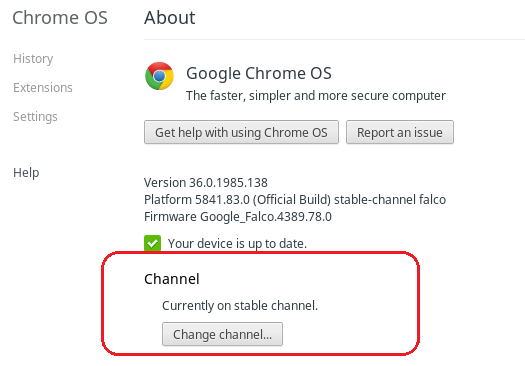
Si vous souhaitez plus d'informations, consultez notre article détaillé qui détaille les avantages et les inconvénients et vous aide à décider quel canal de sortie vous convient Chromebooks - Quel canal de sortie vous convient le mieux?Si vous souhaitez accéder rapidement aux nouvelles fonctionnalités intéressantes que Google a prévues pour les futures mises à jour, pourquoi ne pas changer votre canal de sortie? Lire la suite .
Activer la recherche vocale
En novembre 2013, Google a publié une extension pour Chrome qui permet aux utilisateurs d'ajouter la recherche vocale à leurs écrans d'accueil de recherche Google. Les utilisateurs d'Android seront familiarisés avec le concept; la recherche vocale Chrome est lancée en disant 'OK Google' et peut offrir des résultats personnalisés à partir du Web et de vos propres produits Google exactement de la même manière que les fonctions de Google Now.
L'extension est toujours en version bêta mais elle fonctionne bien. Téléchargez Google Voice Search Hotword [No Longer Available] directement depuis la boutique en ligne.
Accédez à votre Windows ou Mac de n'importe où
Malgré tous leurs avantages, il y a des occasions où vous avez besoin des fonctionnalités étendues d'un système d'exploitation plus traditionnel. Chrome OS ne peut pas exécuter de logiciels spécialisés ni de jeux installés localement. Que pouvez-vous faire si vous souhaitez toujours profiter d'un Excellente portabilité du Chromebook Votre Chromebook comme appareil de voyage ultimeSi vous décidez quel appareil acheter pour votre prochain voyage, vous pouvez envisager de consulter les Chromebooks. Mais pourquoi choisir un Chromebook pour voyager? Parce qu'en matière de voyage, ils sont parfaits. Lire la suite ?
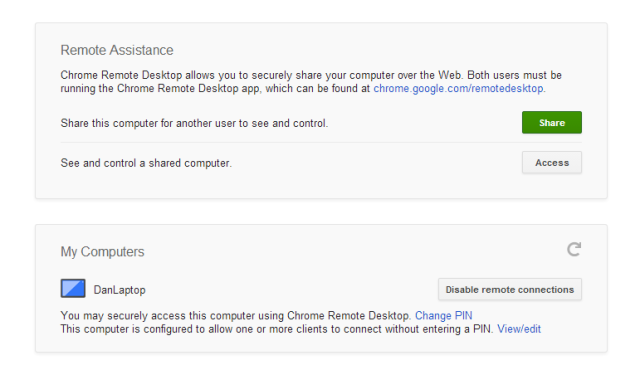
La solution est le bureau à distance Chrome. Il est disponible pour télécharger depuis le Chrome Web Store et est remarquablement facile à installer. Une fois que vous avez autorisé l'accès à votre Windows ou Mac, vous pouvez y accéder depuis n'importe où tant qu'il est activé. L'application permet également de protéger la machine par mot de passe, ce qui est très utile si des amis ou des collègues sont susceptibles d'utiliser votre Chromebook.
Inverser le sens de défilement du pavé tactile
Si vous migrez depuis un Mac, le sens de défilement par défaut du Chromebook peut être déroutant et frustrant au début.
Les utilisateurs qui ont du mal à s'adapter à cette nouvelle valeur par défaut peuvent facilement inverser le sens du défilement - accédez aux paramètres, puis Appareil -> Touchpad et les paramètres de la souris et cochez la case en regard du défilement australien. Les utilisateurs gauchers peuvent également inverser le bouton principal de la souris via ce menu.
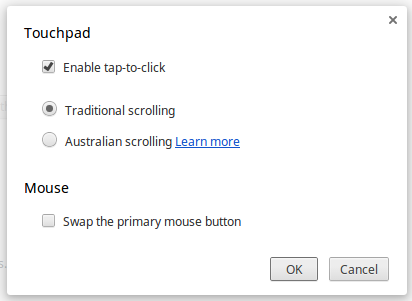
Besoin d'aide?
Mis à part les nombreux excellents blogs et sites indépendants sur Chrome OS, les utilisateurs ont le guide officiel vers lequel se tourner lorsqu'ils ont besoin de conseils.
L’application «Obtenir de l’aide» intégrée a été entièrement repensée au printemps et propose désormais un guide complet sur à peu près tout ce qui concerne votre machine. L'application ne peut plus être supprimée, ce qui suggère que c'est une fonctionnalité que Google espère éventuellement devenir le guide de référence pour tout ce qui concerne le Chromebook.
Bonus - Barrel Roll
Vous savez, car être capable de faire rouler l'écran de votre ordinateur portable est une caractéristique essentielle de l'informatique moderne. Appuyez simplement sur Ctrl + Alt + Maj + Actualiser. C'est bien. Honnête.
Vos conseils?
Quels conseils et astuces pouvez-vous offrir aux nouveaux utilisateurs de Chromebook? Faites-le nous savoir dans les commentaires ci-dessous.
Crédits image: John Karakatsanis Via Flickr
Dan est un expatrié britannique vivant au Mexique. Il est le rédacteur en chef du site frère de MUO, Blocks Decoded. À divers moments, il a été éditeur social, éditeur créatif et éditeur financier pour MUO. Vous pouvez le trouver en train de parcourir le salon au CES de Las Vegas chaque année (relations publiques, tendez la main!), Et il fait beaucoup de sites en coulisses…